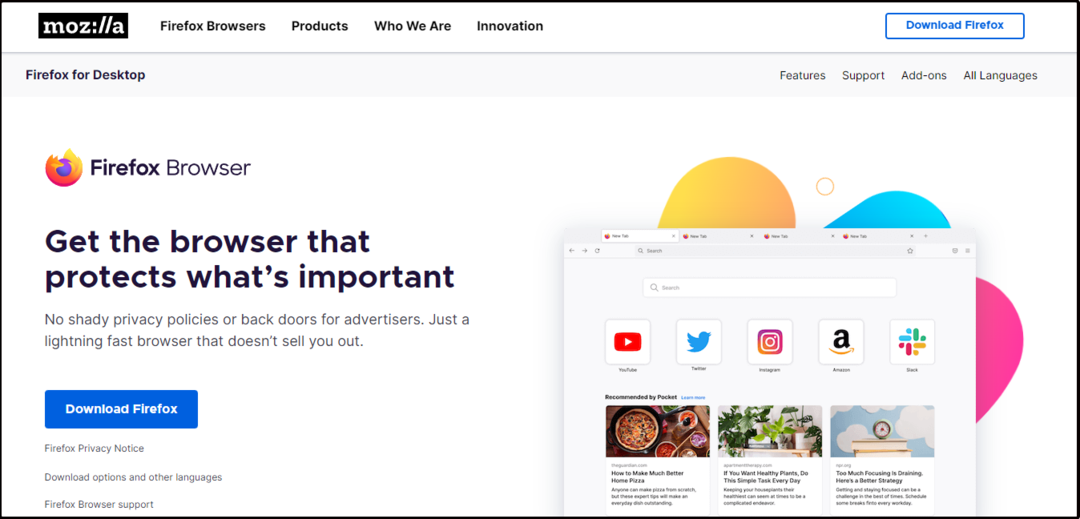किसी भी डिवाइस पर अपने पसंदीदा खेल की स्ट्रीमिंग पर वापस जाएं
- कायो स्पोर्ट्स क्रोम, फ़ायरफ़ॉक्स, एज और सफारी सहित कई ब्राउज़रों के साथ संगत है।
- कायो त्रुटियों में समर्थित नहीं ब्राउज़र मुख्य रूप से कुछ नेटवर्क समस्याओं के कारण होता है।
- अनुशंसाओं में से एक में ब्राउज़र कैश और कुकी साफ़ करना शामिल है। अधिक समस्या निवारण विधियों को आज़माने में संकोच न करें।

- आसान माइग्रेशन: बाहर निकलने वाले डेटा, जैसे बुकमार्क, पासवर्ड आदि को स्थानांतरित करने के लिए ओपेरा सहायक का उपयोग करें।
- संसाधन उपयोग का अनुकूलन करें: आपकी रैम मेमोरी अन्य ब्राउज़रों की तुलना में अधिक कुशलता से उपयोग की जाती है
- बढ़ी हुई गोपनीयता: मुफ्त और असीमित वीपीएन एकीकृत
- कोई विज्ञापन नहीं: बिल्ट-इन ऐड ब्लॉकर पेजों की लोडिंग को गति देता है और डेटा-माइनिंग से बचाता है
- गेमिंग के अनुकूल: ओपेरा जीएक्स गेमिंग के लिए पहला और सबसे अच्छा ब्राउज़र है
- ओपेरा डाउनलोड करें
कायो स्पोर्ट्स ऑस्ट्रेलियाई उपयोगकर्ताओं के लिए उपलब्ध एक शीर्ष वीडियो स्ट्रीमिंग सदस्यता सेवा है। इस सेवा के साथ, उपयोगकर्ता फॉक्स स्पोर्ट्स, ईएसपीएन, बीआईएन स्पोर्ट्स और रेसिंग डॉट कॉम से मांग पर लाइव स्पोर्ट्स स्ट्रीम कर सकते हैं।
वे अपने स्मार्टफोन, स्मार्ट टीवी और वेब पर अपने पसंदीदा वेब ब्राउज़र का उपयोग करके इस सेवा का लाभ उठा सकते हैं।
लेकिन हाल ही में कई यूजर्स ने Kayo Sports. को लेकर शिकायत की है ब्राउज़र समर्थित नहीं हो रहा है उनके कंप्यूटरों पर। अगर आप भी उनमें से हैं, तो इस पोस्ट को पढ़ते रहें और जानें कि आप इसे कैसे ठीक कर सकते हैं।
कायो किन ब्राउज़रों का समर्थन करता है?
आप कायो स्पोर्ट्स के साथ अपने पसंदीदा खेल को किसी भी कंप्यूटर, टैबलेट या मोबाइल फोन पर स्ट्रीम कर सकते हैं। ऐसा इसलिए है क्योंकि कायो कई वेब ब्राउज़रों के साथ संगत है।
हालांकि, अंतिम अनुभव के लिए, क्रोम, सफारी, माइक्रोसॉफ्ट एज, या फ़ायरफ़ॉक्स के नवीनतम संस्करण का उपयोग करने की अनुशंसा की जाती है।
कायो मेरे कंप्यूटर पर काम क्यों नहीं कर रहा है?
यह संभव है कि उपयोगकर्ता कायो के साथ कुछ तकनीकी समस्याओं का अनुभव कर सकते हैं। यदि आप भी इस समस्या का सामना करते हैं, तो पुष्टि करें कि क्या आप कायो-संगत डिवाइस पर ऐप का उपयोग करते हैं।
इसके अलावा, यह सुनिश्चित करने के लिए कि आप अपडेट किए गए संस्करण का उपयोग कर रहे हैं, ऐप को हटाने और पुनः इंस्टॉल करने का प्रयास करें। अंत में, यदि अभी भी त्रुटि का सामना करना पड़ रहा है, तो वैकल्पिक डिवाइस या वेब ब्राउज़र का उपयोग करके लॉग इन करने का प्रयास करें।
यदि कायो स्पोर्ट्स कहता है कि मेरा ब्राउज़र समर्थित नहीं है, तो मैं क्या कर सकता हूँ?
1. ब्राउज़िंग डेटा, कैशे डेटा और कुकी साफ़ करें
क्रोम पर
- गूगल क्रोम ओपन करें और टॉप राइट कॉर्नर पर तीन वर्टिकल डॉट्स पर क्लिक करें।
- पर क्लिक करें समायोजन.
- पर जाए गोपनीयता और सुरक्षा.
- पर क्लिक करें समस्त ब्राउज़िंग डेटा साफ़ करें.

- विकल्पों की जाँच करें कुकीज़ और अन्य साइट डेटा तथा संचित चित्र और फ़ाइलें.
- एक बार हो जाने के बाद, पर क्लिक करें स्पष्ट डेटा.

यदि क्रोम का कैशे डेटा दूषित या पूर्ण हो जाता है, तो यह कायो स्पोर्ट्स ब्राउज़र समर्थित नहीं त्रुटि का कारण बन सकता है। साफ़ Chrome का संचय डेटा और कुकी, फिर जांचें कि क्या कायो ब्राउज़र समर्थित नहीं है, ठीक हो गया है।
फ़ायरफ़ॉक्स पर
- फ़ायरफ़ॉक्स खोलें और ऊपरी दाएं कोने में हैमबर्गर आइकन पर क्लिक करें।
- पर क्लिक करें समायोजन.

- पर जाए निजता एवं सुरक्षा.
- में कुकीज़ और साइट डेटा अनुभाग, पर क्लिक करें स्पष्ट डेटा.

- अब क्लिक करें साफ़ प्रक्रिया की पुष्टि करने के लिए।

माइक्रोसॉफ्ट एज पर
- Microsoft Edge खोलें और खोलने के लिए निचले दाएं कोने में स्थित गियर आइकन पर क्लिक करें समायोजन.

- पर जाए गोपनीयता, खोज और सेवाएं.
- अब क्लिक करें चुनें कि क्या साफ़ करना है नीचे समस्त ब्राउज़िंग डेटा साफ़ करें.

- चुनना संचित चित्र और फ़ाइलें और हिट अभी स्पष्ट करें.

2. वीपीएन अक्षम करें
- प्रेस विंडोज़ कुंजी + मैं खोलने के लिए समायोजन अनुप्रयोग।
- पर जाए नेटवर्क और इंटरनेट और बाएँ फलक से VPN चुनें।

- दाएँ फलक में, अपना वीपीएन कनेक्शन चुनें और पर क्लिक करें हटाना.

- यदि आप वीपीएन क्लाइंट का उपयोग कर रहे हैं, तो वीपीएन से डिस्कनेक्ट करना सुनिश्चित करें।
वीपीएन का उपयोग करने से आपका आईपी पता बदल जाता है; नतीजतन, आपका डिवाइस कायो से जुड़ने के लिए एक विदेशी सर्वर का उपयोग करेगा। ऐसा करने से कई त्रुटियां हो सकती हैं, खासकर यदि आप जिस सेवा का उपयोग करने का प्रयास कर रहे हैं वह उस क्षेत्र में उपलब्ध नहीं है।
अपना वीपीएन बंद करें, अपने डिवाइस को पुनरारंभ करें, और जांचें कि क्या कायो स्पोर्ट्स ब्राउज़र समर्थित नहीं है, हल हो गया है।
- 2022 में कम बैंडविड्थ वाले पीसी उपयोगकर्ताओं के लिए 5 सर्वश्रेष्ठ ब्राउज़र
- अपने ब्राउज़र को ठीक करने के 6 तरीके Roblox Studio द्वारा समर्थित नहीं हैं
- दुनिया भर में वीडियोलैंड देखने के लिए 3 सर्वश्रेष्ठ ब्राउज़र [2022 सूची]
- डाउनलोड विफल: Google क्रोम में नेटवर्क त्रुटि [2022 गाइड]
3. अपना ब्राउज़र रीसेट करें
क्रोम पर
- गूगल क्रोम खोलें और टॉप राइट कॉर्नर पर थ्री वर्टिकल डॉट्स मेन्यू पर क्लिक करें।
- पर क्लिक करें समायोजन.
- अब चुनें रीसेट और साफ करें, पर क्लिक करें सेटिंग्स को पुनर्स्थापित अपने मूल डिफ़ॉल्ट के लिए और ऑन-स्क्रीन निर्देशों का पालन करें।

फ़ायरफ़ॉक्स पर
- फ़ायरफ़ॉक्स खोलें और ऊपरी दाएं कोने में हैमबर्गर आइकन पर क्लिक करें।
- पर क्लिक करें मदद करना और चुनें अधिक समस्या निवारण जानकारी.

- पर क्लिक करें फ़ायरफ़ॉक्स ताज़ा करें.

माइक्रोसॉफ्ट एज पर
- Microsoft Edge खोलें और खोलने के लिए निचले दाएं कोने में स्थित गियर आइकन पर क्लिक करें समायोजन.
- अब नेविगेट करें सेटिंग्स फिर से करिए.
- पर क्लिक करें सेटिंग्स को पुनर्स्थापित उनके डिफ़ॉल्ट मानों के लिए और स्क्रीन पर दिए गए निर्देशों का पालन करें।

इस प्रकार आप समर्थित नहीं कायो स्पोर्ट्स ब्राउज़र को ठीक कर सकते हैं। यदि समस्या निवारण विधियों ने इस त्रुटि को हल नहीं किया, तो दूसरे का उपयोग करने पर विचार करें ऑनलाइन वीडियो स्ट्रीम करने के लिए ब्राउज़र.
यदि आपको अभी भी कोई समस्या है, तो बेझिझक नीचे टिप्पणी करें। हम आपसे सुनने के लिए उत्सुक हैं।
 अभी भी समस्याएं आ रही हैं?उन्हें इस टूल से ठीक करें:
अभी भी समस्याएं आ रही हैं?उन्हें इस टूल से ठीक करें:
- इस पीसी मरम्मत उपकरण को डाउनलोड करें TrustPilot.com पर बढ़िया रेटिंग दी गई है (इस पृष्ठ पर डाउनलोड शुरू होता है)।
- क्लिक स्कैन शुरू करें Windows समस्याएँ ढूँढ़ने के लिए जो PC समस्याएँ उत्पन्न कर सकती हैं।
- क्लिक सब ठीक करे पेटेंट प्रौद्योगिकियों के साथ मुद्दों को ठीक करने के लिए (हमारे पाठकों के लिए विशेष छूट)।
रेस्टोरो द्वारा डाउनलोड किया गया है 0 इस महीने पाठकों।